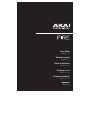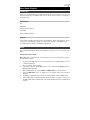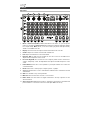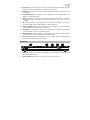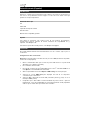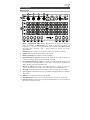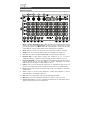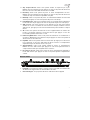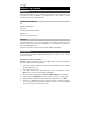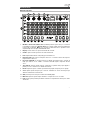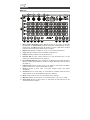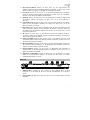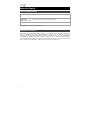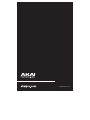User Guide
English ( 3 – 5 )
Guía del usuario
Español ( 6 – 8 )
Guide d’utilisation
Français ( 9 – 11 )
Guida per l’uso
Italiano ( 12 – 14 )
Benutzerhandbuch
Deutsch ( 15 – 17 )
Appendix
English ( 18 )
La página se está cargando...
La página se está cargando...
La página se está cargando...
La página se está cargando...

6
Guía del usuario (Español)
Introducción
Gracias por comprar el Fire. En Akai Professional, sabemos que usted se toma la música en
serio. Por eso es que diseñamos nuestros equipos con una sola cosa en mente—hacer que
pueda tocar su mejor interpretación.
Contenido de la caja
Fire
Cable USB
Tarjeta de descarga de software
Guía del usuario
Manual sobre la seguridad y garantía
Soporte
Para obtener la información más reciente acerca de este producto (documentación,
especificaciones técnicas, requisitos de sistema, información de compatibilidad, etc.) y
registrarlo, visite akaipro.com.
Para obtener soporte adicional del producto, visite akaipro.com/support.
Instalación
El FL Studio debería detectar al Fire automáticamente. En caso contrario, siga los pasos a
continuación.
Configuración de Fire con FL Studio:
Nota: MIDI no transmite audio; envía datos de nota y de control MIDI (movimientos de perillas,
cambios de sonido/programa).
1. Utilice el cable USB incluido para conectar el puerto USB del Fire a un puerto USB
disponible en su ordenador (encendido).
2. En su ordenador, abra FL Studio.
3. En FL Studio, asegúrese de que
“Enable MIDI remote control” esté seleccionado en el
menú Options o la entrada MIDI será desactivada.
4. Abra los ajustes MIDI seleccionando Options > MIDI settings en el menú principal.
5. Seleccione la sección MIDI Input para desplegar una lista de los dispositivos
controladores que se detectaron.
6. Seleccione Fire (o dispositivo de audio USB (controlador genérico)) y luego clic en el
interruptor enable (activar).
7. Compruebe que los datos MIDI se estén transmitiendo al pulsar un botón o girar una
perilla del Fire. La luz de actividad MIDI en el panel principal del FL Studio parpadeará
cada vez que se reciban datos provenientes del controlador.

7
Características
Panel superior
1. Modos - Channel Rack, Mixer, User 1, User 2: Pulse este botón para alternar los
modos de selección de Channel Rack (en donde se almacenan los plugins de
instrumentos y efectos para una pista de una lista de reproducción), Mixer (permite
seleccionar listas, reproducir racks y ajustar niveles) las ranuras del usuario
personalizables.
2. Pantalla: Muestra los menús y opciones que se seleccionan desde el controlador.
3. Volumen: Ajusta el volumen del canal/pista seleccionada.
4. Balance (panning): Ajusta el balance L/R del canal/pista.
5. Filtro/Ecualizador de graves: El filtro elimina las frecuencias del sonido. La función de
ecualización de graves ajusta las frecuencias bajas del sonido.
6. Resonancia/Ecualización de agudos: La resonancia aumenta la banda de frecuencias
cerca del nivel de corte para crear un sonido "filoso". La función de ecualización de
agudos ajusta las frecuencias altas del sonido.
7. Botones de patrón: Pulse estos botones para seleccionar un patrón en su lista de
reproducción. Los patrones pueden contener datos de la nota o de automatización.
8. Navegador: Pulse este botón para seleccionar proyectos, muestras, presets o plugins.
9. Selección: Gire esta perilla para recorrer el canal/pista. Púlsela para activar el canal/pista
seleccionado.
10. Grilla: Pulse este botón para entrar al modo de grilla.
11. Silenciamiento/Solo: Pulse estos botones para silenciar o efectuar un solo del canal.
12. Pads de botones: Pulse estos botones para ejecutar instrumentos en el secuenciador de
pasos para el canal seleccionado.
1
2
3 4
5
6
7
8
9
10
11
12
13 14 15 16 17 18 19 20 21 22

8
13. Secuencia de pasos/acento: Pulse este botón para activar el secuenciador de pasos.
Mantenga pulsado Shift y pulse este botón para seleccionar la función de acento y
ajustar la velocidad de la nota MIDI.
14. Nota/Encajar: Pulse este botón para entrar al modo de grabación de nota. Mantenga
pulsado Shift y pulse este botón para seleccionar la forma en que los clips se
desplazarán y cuantificarán respecto de la grilla.
15. Batería/Toque: Pulse este botón para entrar al modo de batería. Mantenga pulsado Shift
y pulse este botón para entrar al modo de toque.
16. Actuación/Vista general: Pulse este botón para entrar al modo de actuación. Mantenga
pulsado Shift y pulse este botón para entrar al modo de vista general.
17. Función secundaria: Mantenga pulsado este botón junto con otros botones que tienen
texto en fondo negro para activar las funciones secundarias. Por ejemplo, mantenga
pulsado Shift y pulse el botón Stop para activar la cuenta regresiva.
18. Alt: Pulse este botón para acceder a las funciones adicionales de ciertos botones. Por
ejemplo, mantenga pulsado Alt y pulse el botón Mute para seleccionar ese canal.
19. Canción de patrón/metrónomo: Pulse este botón para seleccionar un patrón o canción.
Mantenga pulsado Shift y pulse este botón para seleccionar la función de metrónomo.
20. Reproducir/Esperar: Pulse este botón para reproducir un clip. Pulse este botón y Shift
para que la reproducción y grabación comiencen solamente cuando se reciban datos de
nota.
21. Detener/Cuenta regresiva: Pulse este botón para detener la reproducción o grabación.
Mantenga pulsado Shift y pulse este botón para que la cuenta regresiva ocurra antes del
comienzo de la grabación.
22. Grabar/Bucle de grabación: Pulse este botón para comenzar la grabación. Mantenga
pulsado Shift y pulse este botón para realizar múltiples grabaciones continuas.
Panel trasero
1. Puerto USB: Conecte el controlador a un puerto USB de su ordenador para alimentar la
unidad y enviar datos MIDI al FL Studio.
2. Bloqueo Kensington®: Utilice este puerto para sujetar un cable de seguridad a la
unidad.
1
2
La página se está cargando...
La página se está cargando...
La página se está cargando...
La página se está cargando...
La página se está cargando...
La página se está cargando...
La página se está cargando...
La página se está cargando...
La página se está cargando...
La página se está cargando...
La página se está cargando...
La página se está cargando...
Transcripción de documentos
User Guide English ( 3 – 5 ) Guía del usuario Español ( 6 – 8 ) Guide d’utilisation Français ( 9 – 11 ) Guida per l’uso Italiano ( 12 – 14 ) Benutzerhandbuch Deutsch ( 15 – 17 ) Appendix English ( 18 ) Guía del usuario (Español) Introducción Gracias por comprar el Fire. En Akai Professional, sabemos que usted se toma la música en serio. Por eso es que diseñamos nuestros equipos con una sola cosa en mente—hacer que pueda tocar su mejor interpretación. Contenido de la caja Fire Cable USB Tarjeta de descarga de software Guía del usuario Manual sobre la seguridad y garantía Soporte Para obtener la información más reciente acerca de este producto (documentación, especificaciones técnicas, requisitos de sistema, información de compatibilidad, etc.) y registrarlo, visite akaipro.com. Para obtener soporte adicional del producto, visite akaipro.com/support. Instalación El FL Studio debería detectar al Fire automáticamente. En caso contrario, siga los pasos a continuación. Configuración de Fire con FL Studio: Nota: MIDI no transmite audio; envía datos de nota y de control MIDI (movimientos de perillas, cambios de sonido/programa). 1. Utilice el cable USB incluido para conectar el puerto USB del Fire a un puerto USB disponible en su ordenador (encendido). 2. En su ordenador, abra FL Studio. 3. En FL Studio, asegúrese de que “Enable MIDI remote control” esté seleccionado en el menú Options o la entrada MIDI será desactivada. 4. Abra los ajustes MIDI seleccionando Options > MIDI settings en el menú principal. 5. Seleccione la sección MIDI Input para desplegar una lista de los dispositivos controladores que se detectaron. 6. Seleccione Fire (o dispositivo de audio USB (controlador genérico)) y luego clic en el interruptor enable (activar). 7. Compruebe que los datos MIDI se estén transmitiendo al pulsar un botón o girar una perilla del Fire. La luz de actividad MIDI en el panel principal del FL Studio parpadeará cada vez que se reciban datos provenientes del controlador. 6 Características Panel superior 3 4 5 6 7 1 2 8 9 10 12 11 13 14 15 16 17 18 19 20 21 22 1. Modos - Channel Rack, Mixer, User 1, User 2: Pulse este botón para alternar los modos de selección de Channel Rack (en donde se almacenan los plugins de instrumentos y efectos para una pista de una lista de reproducción), Mixer (permite seleccionar listas, reproducir racks y ajustar niveles) las ranuras del usuario personalizables. 2. Pantalla: Muestra los menús y opciones que se seleccionan desde el controlador. 3. Volumen: Ajusta el volumen del canal/pista seleccionada. 4. Balance (panning): Ajusta el balance L/R del canal/pista. 5. Filtro/Ecualizador de graves: El filtro elimina las frecuencias del sonido. La función de ecualización de graves ajusta las frecuencias bajas del sonido. 6. Resonancia/Ecualización de agudos: La resonancia aumenta la banda de frecuencias cerca del nivel de corte para crear un sonido "filoso". La función de ecualización de agudos ajusta las frecuencias altas del sonido. 7. Botones de patrón: Pulse estos botones para seleccionar un patrón en su lista de reproducción. Los patrones pueden contener datos de la nota o de automatización. 8. Navegador: Pulse este botón para seleccionar proyectos, muestras, presets o plugins. 9. Selección: Gire esta perilla para recorrer el canal/pista. Púlsela para activar el canal/pista seleccionado. 10. Grilla: Pulse este botón para entrar al modo de grilla. 11. Silenciamiento/Solo: Pulse estos botones para silenciar o efectuar un solo del canal. 12. Pads de botones: Pulse estos botones para ejecutar instrumentos en el secuenciador de pasos para el canal seleccionado. 7 13. Secuencia de pasos/acento: Pulse este botón para activar el secuenciador de pasos. Mantenga pulsado Shift y pulse este botón para seleccionar la función de acento y ajustar la velocidad de la nota MIDI. 14. Nota/Encajar: Pulse este botón para entrar al modo de grabación de nota. Mantenga pulsado Shift y pulse este botón para seleccionar la forma en que los clips se desplazarán y cuantificarán respecto de la grilla. 15. Batería/Toque: Pulse este botón para entrar al modo de batería. Mantenga pulsado Shift y pulse este botón para entrar al modo de toque. 16. Actuación/Vista general: Pulse este botón para entrar al modo de actuación. Mantenga pulsado Shift y pulse este botón para entrar al modo de vista general. 17. Función secundaria: Mantenga pulsado este botón junto con otros botones que tienen texto en fondo negro para activar las funciones secundarias. Por ejemplo, mantenga pulsado Shift y pulse el botón Stop para activar la cuenta regresiva. 18. Alt: Pulse este botón para acceder a las funciones adicionales de ciertos botones. Por ejemplo, mantenga pulsado Alt y pulse el botón Mute para seleccionar ese canal. 19. Canción de patrón/metrónomo: Pulse este botón para seleccionar un patrón o canción. Mantenga pulsado Shift y pulse este botón para seleccionar la función de metrónomo. 20. Reproducir/Esperar: Pulse este botón para reproducir un clip. Pulse este botón y Shift para que la reproducción y grabación comiencen solamente cuando se reciban datos de nota. 21. Detener/Cuenta regresiva: Pulse este botón para detener la reproducción o grabación. Mantenga pulsado Shift y pulse este botón para que la cuenta regresiva ocurra antes del comienzo de la grabación. 22. Grabar/Bucle de grabación: Pulse este botón para comenzar la grabación. Mantenga pulsado Shift y pulse este botón para realizar múltiples grabaciones continuas. Panel trasero 1 2 1. Puerto USB: Conecte el controlador a un puerto USB de su ordenador para alimentar la unidad y enviar datos MIDI al FL Studio. 2. Bloqueo Kensington®: Utilice este puerto para sujetar un cable de seguridad a la unidad. 8-
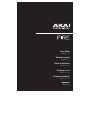 1
1
-
 2
2
-
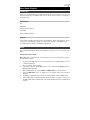 3
3
-
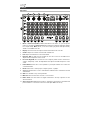 4
4
-
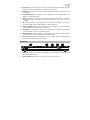 5
5
-
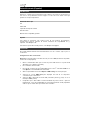 6
6
-
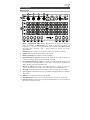 7
7
-
 8
8
-
 9
9
-
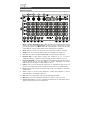 10
10
-
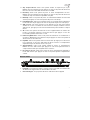 11
11
-
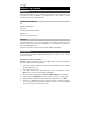 12
12
-
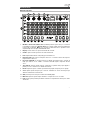 13
13
-
 14
14
-
 15
15
-
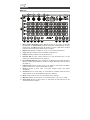 16
16
-
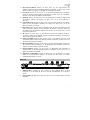 17
17
-
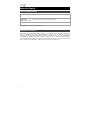 18
18
-
 19
19
-
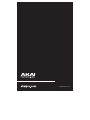 20
20
Akai Fire Guía del usuario
- Tipo
- Guía del usuario
- Este manual también es adecuado para
en otros idiomas
- français: Akai Fire Mode d'emploi
- italiano: Akai Fire Guida utente
- English: Akai Fire User guide
- Deutsch: Akai Fire Benutzerhandbuch
Artículos relacionados
-
Akai Advance 49 Guía del usuario
-
Akai Professional Advance 61 Guía de inicio rápido
-
Akai Advance 25 Guía del usuario
-
Akai Professional MPC Studio Black El manual del propietario
-
Akai Timbre Wolf El manual del propietario
-
Akai Rhytm Wolf Manual de usuario
-
AKAI Professional MIDIMIX Manual de usuario
-
Akai Professional Tom Cat Manual de usuario
-
Akai amx El manual del propietario